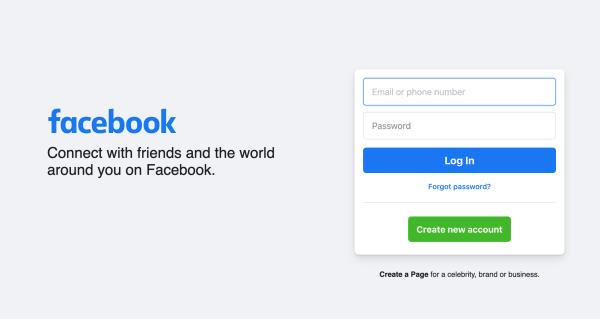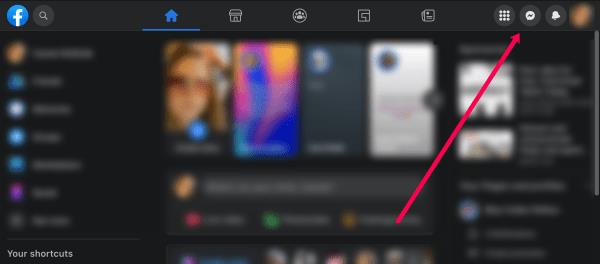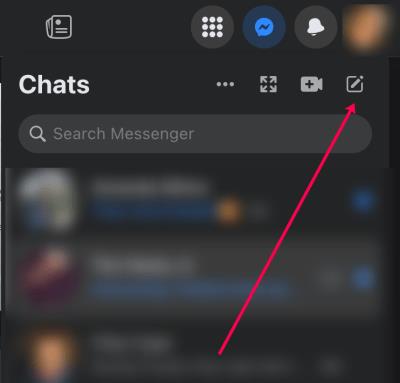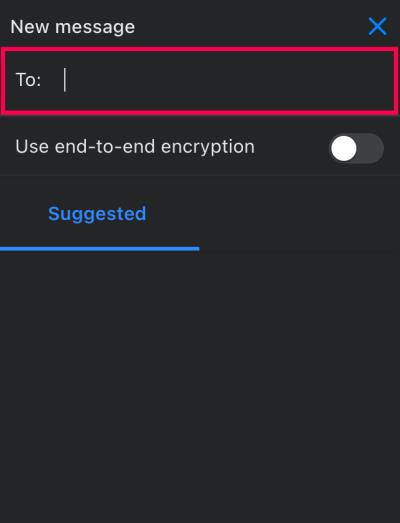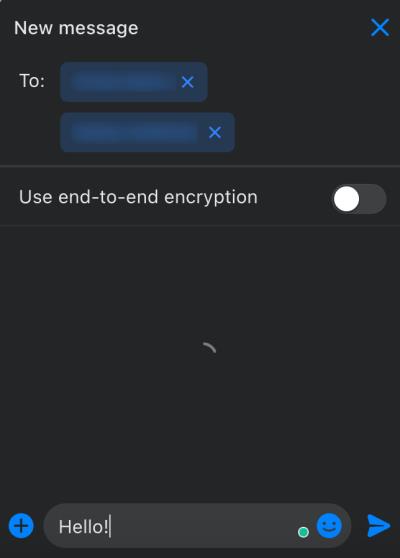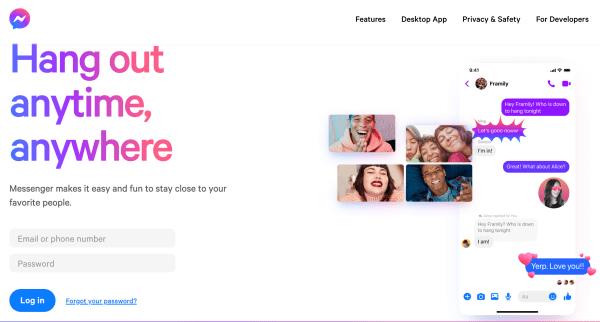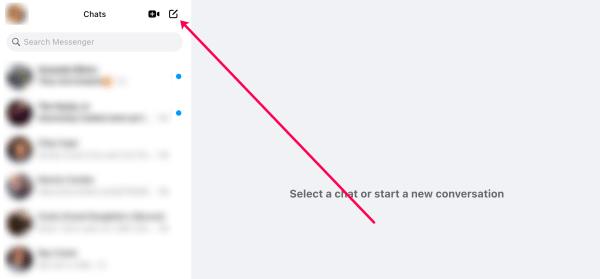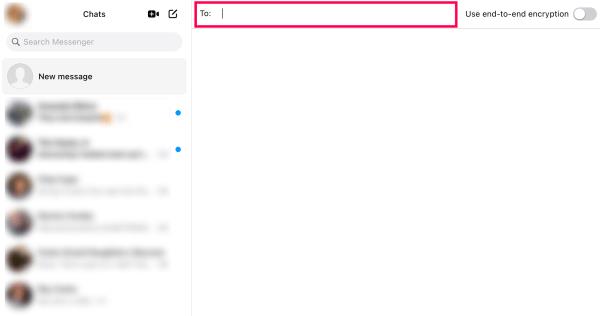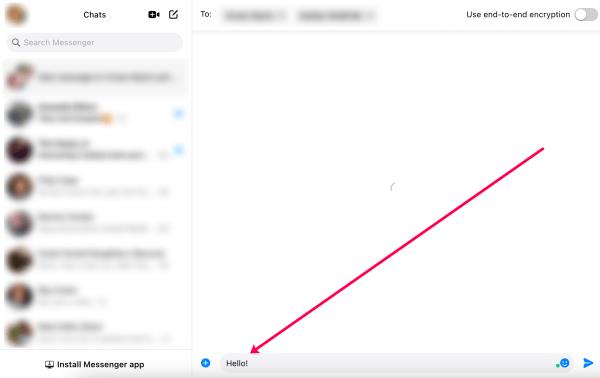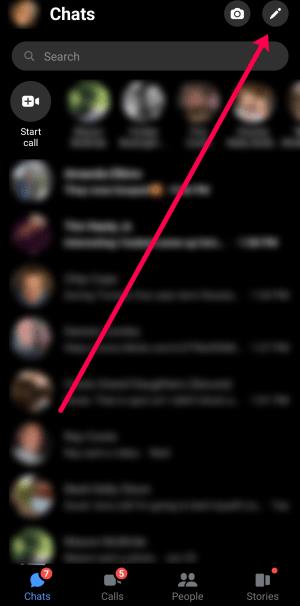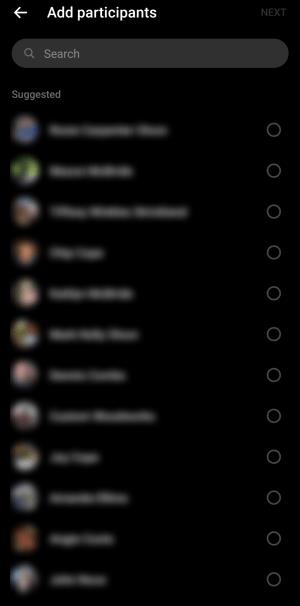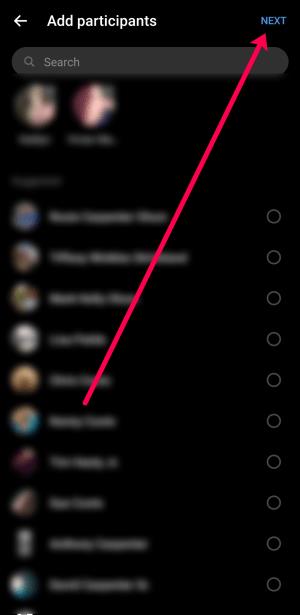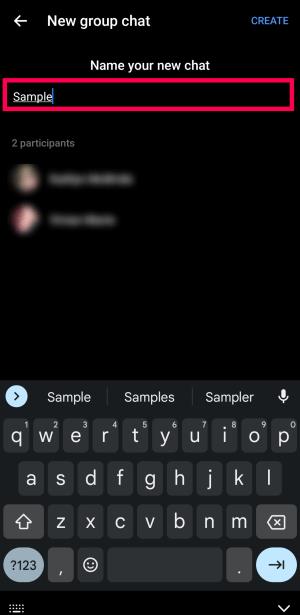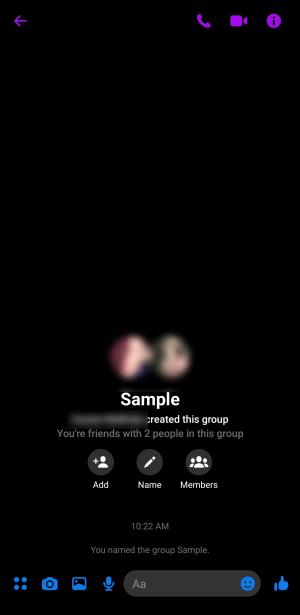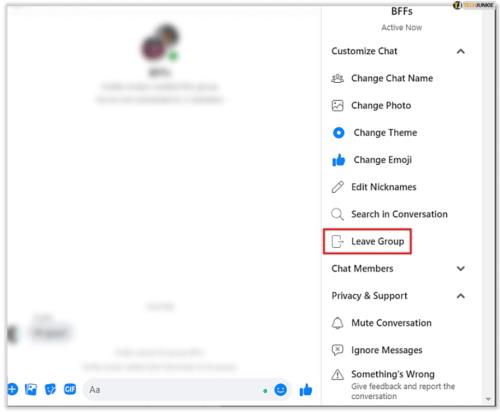https://www.youtube.com/watch?v=PR2EBx8DVOYu0026t=10s
Facebook Messenger je oblíbená služba, která uživatelům umožňuje posílat zprávy komukoli, kdo má účet na Facebooku. Funkci můžete používat z Facebooku nebo samostatně v aplikaci Messenger.
Facebook Messenger je skvělý pro skupinové chaty. Na rozdíl od skupinových textů můžete přidělovat administrátory, přidávat nebo odebírat další uživatele a rychle vyhledávat sdílená média nebo soubory. Tento článek vás naučí vše, co potřebujete vědět o posílání zpráv na Facebooku skupině přátel.
Věci, které byste měli vědět
Než začnete posílat zprávy na Facebook, měli byste vědět několik věcí. Pokud jste již obeznámeni s odesíláním zpráv, přeskočte. Ale pro ty z vás, kteří jsou na platformě noví, je tato sekce určena právě vám.
Chcete-li začít, existuje několik způsobů, jak získat přístup k aplikaci Facebook Messenger:
Aplikaci Messenger si můžete stáhnout do svého mobilního zařízení nebo použít webovou stránku na počítači či telefonu.
Dále musíte odeslat žádosti o přátelství komukoli, koho chcete ve své skupině Facebook Messenger. Chcete se spřátelit s ostatními uživateli, kterým byste chtěli poslat zprávu, protože pokud nejste přátelé, vaše zprávy budou uloženy do jejich složky Požadavek na zprávu a oni to nemusí vidět.
Konečně, když jste zjistili, jakou platformu Messenger chcete používat, a sestavili jste své přátele na Facebooku, je čas začít posílat zprávy!
Jak poslat zprávu na Facebooku více přátelům
Můžete vytvářet skupiny Messenger a posílat texty až 150 přátelům současně. V následujících částech vám ukážeme, jak na to pomocí výše uvedených platforem.
Jak odeslat zprávu skupiny Facebook pomocí webové stránky Facebook ve webovém prohlížeči
Pokud dáváte přednost použití webového prohlížeče, můžete do chatu na Facebooku přidat více přátel podle následujících kroků:
- Otevřete „ Facebook “ v prohlížeči vašeho počítače a přihlaste se ke svému účtu.
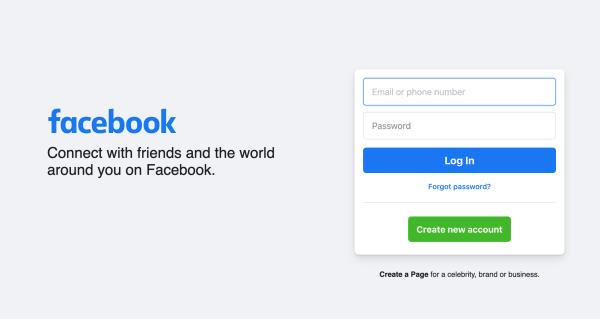
- Klikněte na ikonu „Messenger“ v pravém horním rohu.
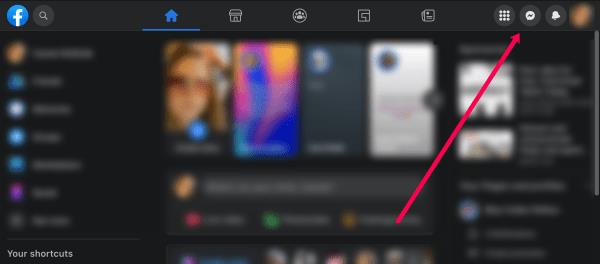
- Klepněte na „ikonu nové zprávy“ v pravém horním rohu dialogového okna.
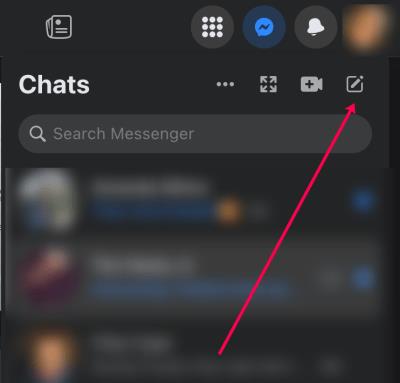
- Začněte psát jména přátel, které chcete přidat do zprávy.
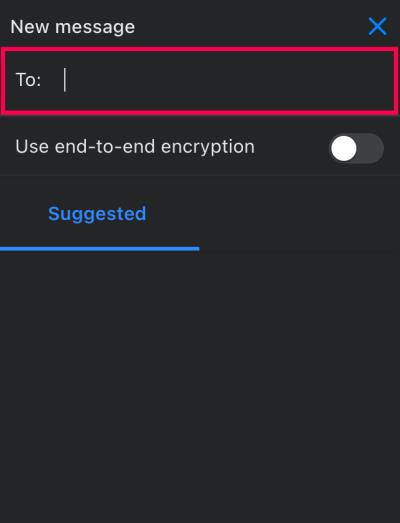
- Po zadání jednoho jména přidejte další. Až přidáte všechny, začněte psát svou první zprávu.
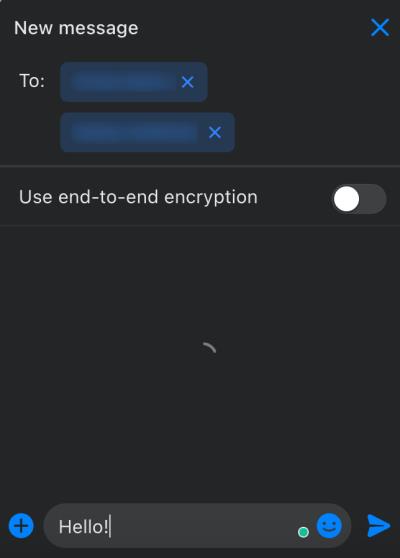
Nyní se můžete do této skupiny kdykoli vrátit a poslat zprávu. Najdete ji v seznamu konverzací.
Jak odeslat skupinovou zprávu na Facebooku pomocí webové stránky Messenger v prohlížeči
Pokud byste místo toho použili vyhrazený web Facebook Messenger, postupujte takto:
- Přejděte na „ Web Facebook Messenger “ a přihlaste se ke svému účtu „Facebook“.
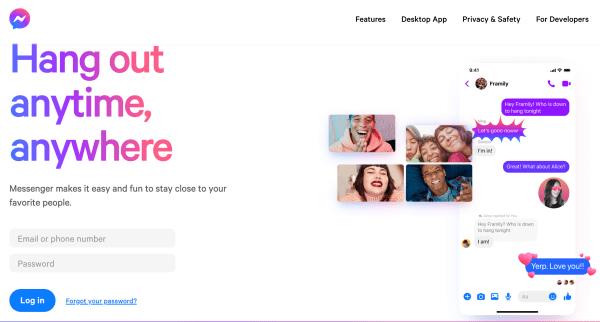
- Klikněte na „ikonu nové zprávy“ v nabídce vlevo.
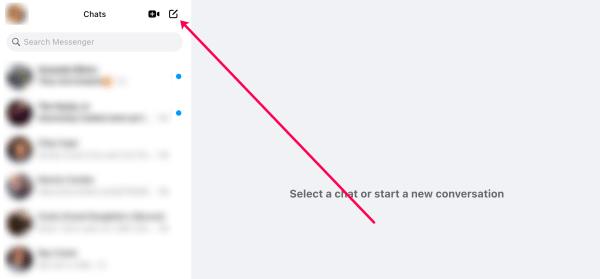
- Začněte psát jména přátel, které chcete přidat do své skupiny.
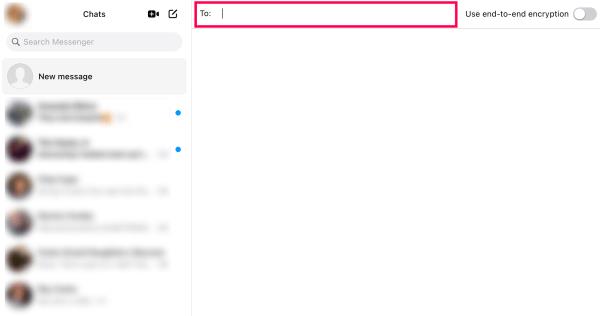
- Pokračujte v přidávání jmen, dokud nezahrnete všechny. Poté začněte psát zprávu.
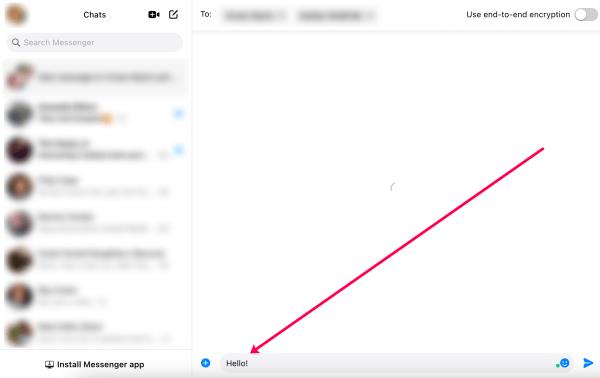
Nyní se skupinová zpráva objeví ve vašem seznamu konverzací, takže se k ní můžete kdykoli vrátit.
Jak odeslat skupinovou zprávu Messenger pomocí aplikace pro Android/iOS/iPhone
Pokud k chatování s přáteli dáváte přednost používání mobilní aplikace Messenger, přidejte do skupinového chatu více přátel podle následujících kroků:
- Otevřete „aplikaci Meta Messenger“ a klepněte na „ikonu pera“ v pravém horním rohu.
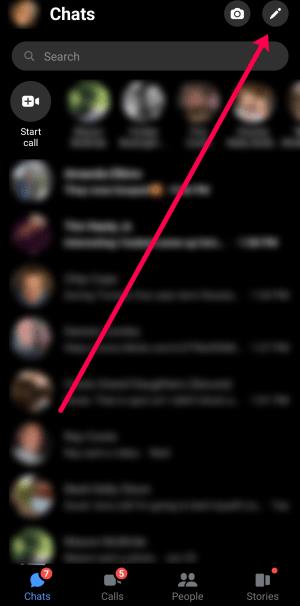
- Klepněte na „Vytvořit novou skupinu“.

- Začněte psát jména svých přátel nebo procházejte seznam a zkontrolujte bubliny vpravo.
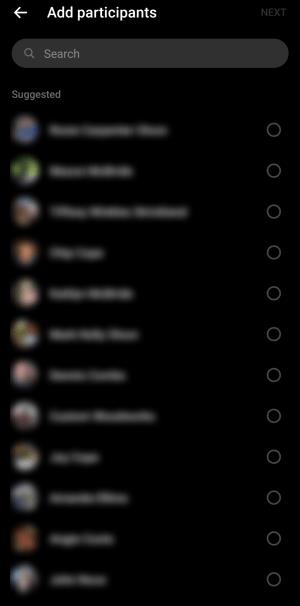
- Po přidání všech přátel klepněte na „Další“ v pravém horním rohu.
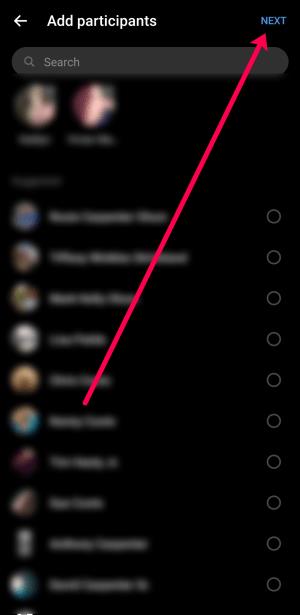
- Zadejte název skupiny a klepněte na „Vytvořit“.
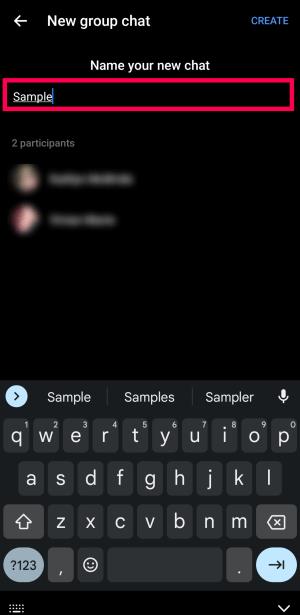
- Nyní můžete posílat zprávy své skupině přátel.
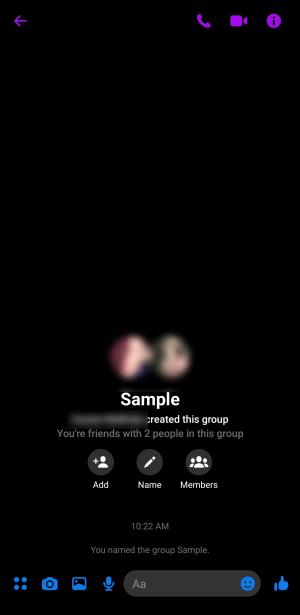
Stejně jako výše uvedené metody můžete svůj nový skupinový chat rychle najít v sekci konverzací aplikace Messenger.
Jak moderovat zprávu vaší skupiny na Facebooku
Nyní, když víte, jak poslat zprávu více přátelům na Facebooku, možná vás bude zajímat několik triků, které vám pomohou moderovat vaši novou skupinu. Zde je několik věcí, které můžete udělat:
Jak přidat další členy do vaší skupiny Messenger
Pokud vám chybělo pár přátel nebo chcete rozšířit svou skupinu, můžete. Zde je postup:
- Otevřete „Messenger“ a přejděte do správné skupiny.
- Klepněte na ikonu „i“ v pravém horním rohu.
- Pod názvem skupiny vyberte možnost „Přidat“ .
- Vyberte přítele, kterého chcete přidat, a klepněte na „Další“ v pravém horním rohu.
Jak odebrat členy z vaší skupiny Messenger
Členy můžete ze skupinového chatu v Messengeru odebrat stejně snadno jako je přidat. Zde je postup:
- Přejděte do skupiny a klepněte na ikonu „i“ .
- Vyberte „Zobrazit členy skupiny“.
- Vyberte uživatele, kterého chcete odebrat.
- Klepněte na „Odebrat ze skupiny“.
Nezapomeňte, že se objeví zpráva, která dá všem v chatu vědět, že jste odebrali člena skupiny.
Jak zapnout požadavky na členy v Messengeru
Pokud nechcete, aby někdo jiný zval členy, můžete zapnout Žádosti o členy. Co dělat:
- Otevřete správný skupinový chat a klepněte na ikonu „i“ v pravém horním rohu.
- Vyberte „Požadavky na členy“.
- Přepněte možnost „Zapnuto“.
Nyní můžete zvát další uživatele pouze vy nebo administrátoři skupiny.
Jak přidat správce do vaší skupiny Messenger
Řídit skupinu zcela sami může být únavné. Můžete však přidělit ostatním uživatelům pravomoc k provedení nezbytných změn. Chcete-li přidat správce, postupujte takto:
- Otevřete skupinovou zprávu a klepněte na ikonu „i“ .
- Vyberte „Zobrazit členy skupiny“.
- Klepněte na kartu „Správci“ a poté vyberte „Přidat“.
- Vyberte své nové administrátory ze seznamu.
Časté dotazy ke skupině Messenger
Mohu opustit Messenger Group?
Absolutně! Pokud již nechcete být součástí skupiny, stačí klepnout na ikonu „i“ ze skupiny. Poté přejděte dolů a vyberte „Opustit skupinu“. Potvrďte, že chcete chat opustit.
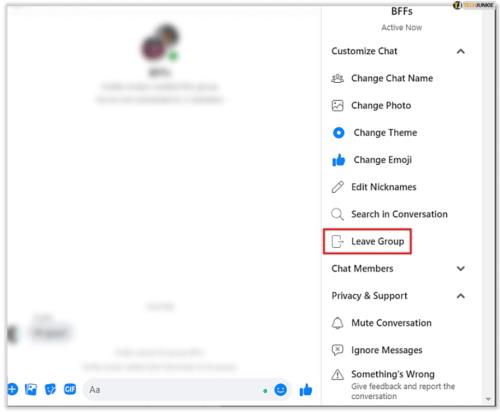
Mohu smazat nebo zrušit odeslání zprávy?
Ano! Pokud jste omylem odeslali zprávu, dlouze stiskněte text a klepněte na „Zrušit odeslání“. Nakonec vyberte „Odstranit pro všechny“.
Vaše zpráva zmizí, ale zbytek skupiny uvidí oznámení, že jste odebrali zprávu.
Mohu smazat skupinu?
Ano, skupinu Messenger můžete smazat, pouze pokud jste ji vytvořili, ale vyžaduje to několik kroků a je to trochu řešení. Chcete-li odstranit skupinu, kterou jste vytvořili, musíte provést následující:
1. Otevřete skupinu a odeberte všechny členy (viz pokyny výše).
2. Klepněte na ikonu „i“ v chatu.
3. Klepněte na „tři tečky“ v pravém horním rohu.
4. Zvolte „Smazat konverzaci“.
Nyní chat zcela zmizí.